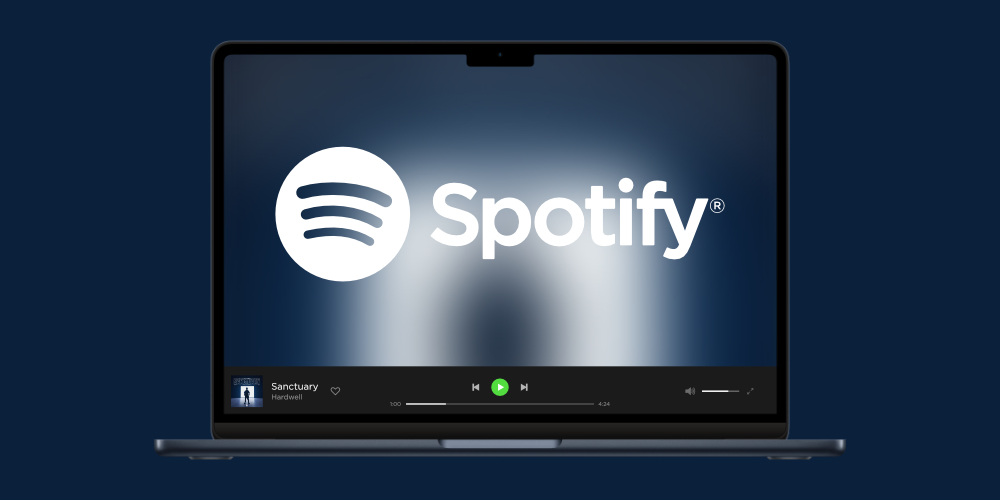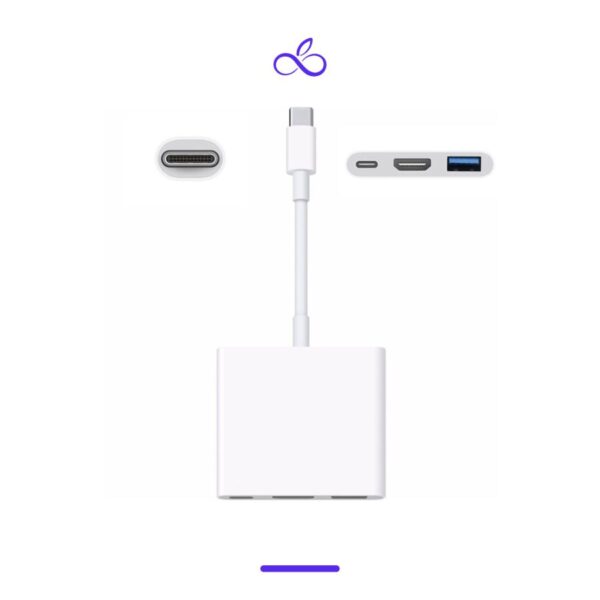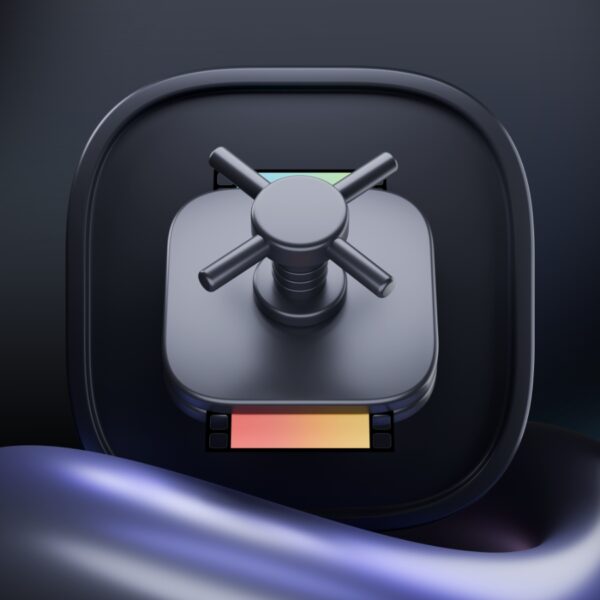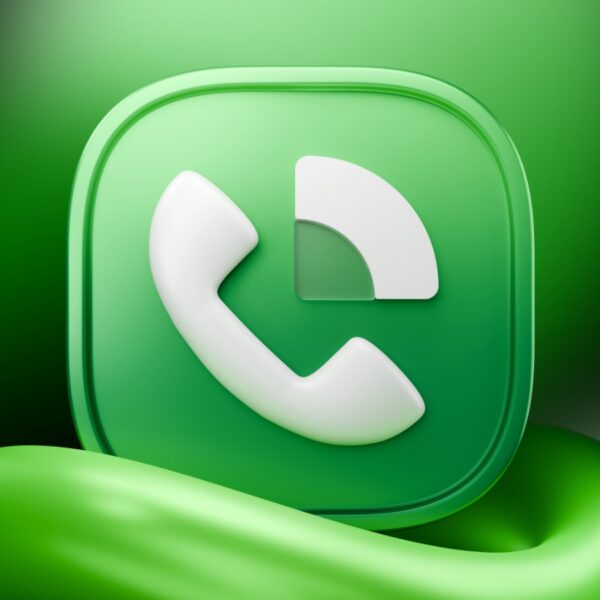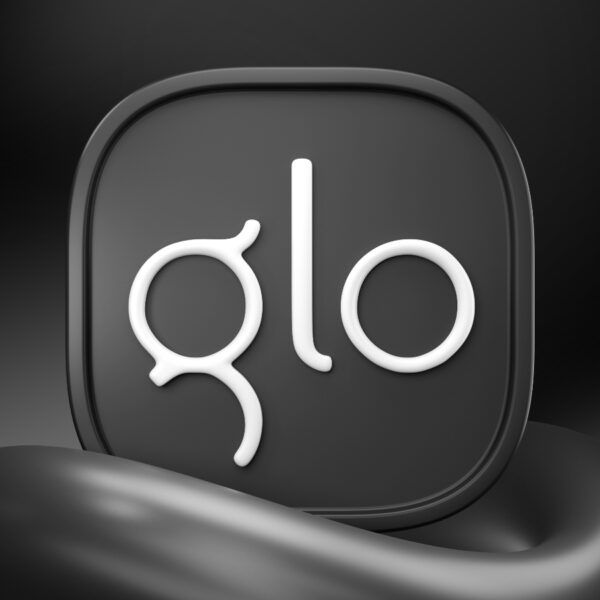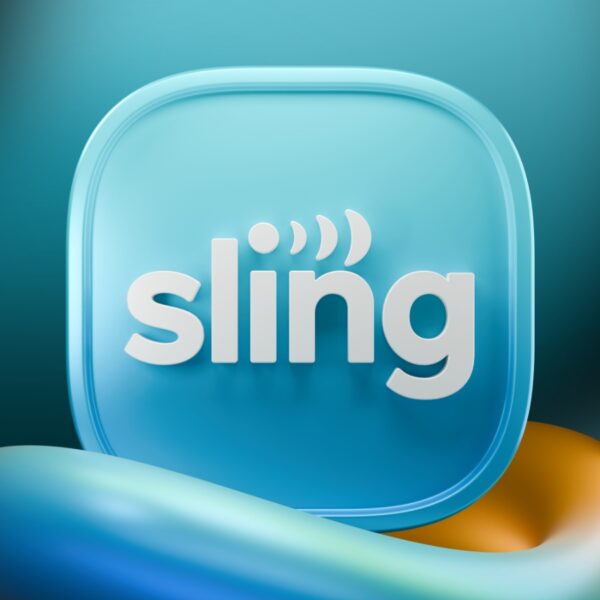پخشکننده تحت وب اسپاتیفای یکی از قابلیتهای کمتر شناختهشده اما بسیار کاربردی این سرویس است؛ در حالی که بسیاری از پلتفرمهای استریم موسیقی نسخه مبتنی بر مرورگر ارائه نمیدهند، اسپاتیفای این امکان را فراهم کرده است تا بدون نیاز به نصب اپلیکیشن، مستقیما به پلیلیستها، آلبومها و پادکستهای خود دسترسی داشته باشید. این ابزار برای کسانی که از یک رایانه اشتراکی استفاده میکنند، لپتاپ سبکی دارند یا به دنبال یک محیط کاری خلوت و بدون نرمافزارهای اضافی هستند، انتخابی ایدهآل محسوب میشود. پخشکننده وب اسپاتیفای علاوهبر سرعت بالا و کاربرپسندی، با مرورگرهای مختلف نیز سازگاری کاملی دارد.
بااینحال، برای تجربه بدون محدودیت و باکیفیتتر از اسپاتیفای، خرید اکانت اسپاتیفای پریمیوم گزینهای جذاب است؛ با این کار، هم از تبلیغات آزاردهنده خلاص میشوید و هم میتوانید از کیفیت صدای بالاتر، امکان دانلود موسیقی برای پخش آفلاین و قابلیت رد کردن نامحدود آهنگها نیز بهرهمند شوید.
جالب است بدانید بسیاری از کاربران برای استفاده از اسپاتیفای پریمیوم، بین گیفت کارت و اشتراک مستقیم دچار تردید میشوند، درحالیکه این دو روش تفاوتهایی از نظر مدت اعتبار، نحوه تمدید و قابلیتهای ارائهشده دارند. اگر میخواهید بدانید کدام گزینه برای شما مناسبتر است، پیشنهاد میکنیم تفاوت گیفت کارت و اشتراک اسپاتیفای چیست؟ را مطالعه کنید.
در این مطلب از فراسیب، همهچیز را درباره نحوهی دسترسی، امکانات، بهینهسازی تجربه کاربری و رفع مشکلات احتمالی این پخشکننده بررسی خواهیم کرد تا بتوانید بیشترین استفاده را از آن ببرید.
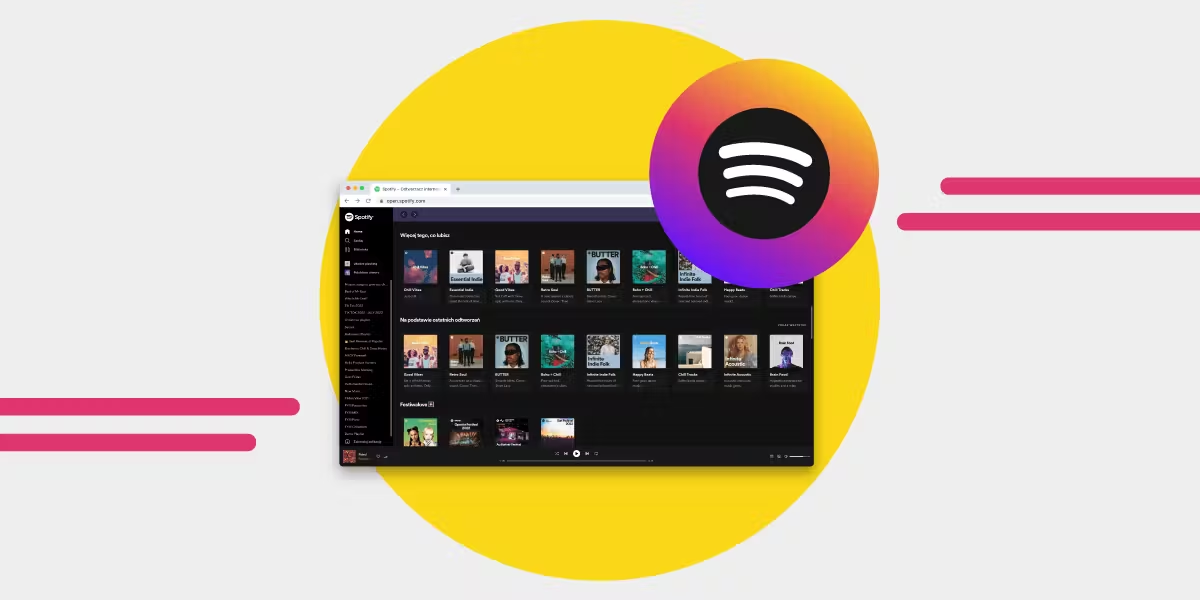
راهنمای استفاده از پلیر تحت وب اسپاتیفای
Spotify Web Player: موسیقی در دسترس، بدون نیاز به نصب
پلیر تحت وب اسپاتیفای نسخه مبتنی بر مرورگر این سرویس است که به شما امکان میدهد بدون نیاز به دانلود یا نصب اپلیکیشن، مستقیما از طریق مرورگر به موسیقی، پلیلیستها، پادکستها و حتی کتابهای صوتی خود دسترسی داشته باشید.
اگر از رایانه کاری یا اشتراکی استفاده میکنید، یا نمیخواهید فضای دستگاهتان را با اپلیکیشنهای اضافی اشغال کنید، این نسخه یک راهکار سریع و ساده برای استریم موسیقی است. هنگام ورود به سایت، ممکن است یک پنجره پاپآپ از شما بخواهد برنامه دسکتاپ را باز یا دانلود کنید، اما نیازی به این کار نیست؛ فقط کافی است آن را ببندید و وارد حساب کاربری خود شوید.
پس از ورود، به تمامی پلیلیستها، آلبومها و پادکستهای خود دسترسی خواهید داشت. تجربه کاربری این نسخه تقریبا مشابه اپلیکیشن دسکتاپ است، بنابراین نیازی به یادگیری مجدد نیست؛ حتی کاربران رایگان اسپاتیفای نیز میتوانند از آن بهره ببرند.
نکته جالب اینجاست که پخشکننده وب اسپاتیفای بهعنوان یک برنامه وب پیشرو (PWA) نیز عمل میکند، به این معنا که میتوان آن را مستقیما روی مرورگر نصب و مانند یک اپلیکیشن مستقل اجرا کرد. با این روش، بدون اشغال فضای اضافی روی سیستم، همچنان از سرعت و عملکرد مطلوب اسپاتیفای بهرهمند خواهید شد. اگر به دنبال روشهای نصب و اجرای اسپاتیفای روی ویندوز و مک هستید، میتوانید آموزش تصویری دانلود اسپاتیفای روی ویندوز و مک را مطالعه کنید تا با نحوه نصب و استفاده از این سرویس در سیستمعاملهای مختلف آشنا شوید.
نحوه دسترسی به پلیر تحت وب اسپاتیفای
پخشکننده وب اسپاتیفای یکی از سادهترین راهها برای گوش دادن به موسیقی، پادکستها و کتابهای صوتی بدون نیاز به نصب اپلیکیشن است؛ شما با آموزش Spotify وب میتوانید تنها با استفاده از یک مرورگر و اطلاعات ورود به حساب اسپاتیفای، از امکانات کامل این سرویس بهره ببرید.
راهنمای استفاده از پلیر تحت وب Spotify
- باز کردن مرورگر: پخشکننده وب اسپاتیفای روی تمام مرورگرهای محبوب از جمله Google Chrome، Mozilla Firefox، Microsoft Edge، Safari و Opera بهخوبی کار میکند. برای بهترین عملکرد، استفاده از نسخههای بهروز مرورگرها توصیه میشود.
- ورود به وبسایت اسپاتیفای: در نوار آدرس مرورگر، open.spotify.com را وارد کرده و دکمه “Enter” را بزنید؛ صفحه اصلی پخشکننده وب باز میشود و محیطی مشابه نسخه دسکتاپ را در اختیار شما قرار میدهد.
-
وارد شدن به حساب کاربری: روی دکمه “Log in” در گوشه صفحه کلیک کرده و اطلاعات حساب کاربری خود (نام کاربری یا ایمیل و رمز عبور) را وارد کنید. در صورتی که از قبل وارد حساب خود نشده باشید، اسپاتیفای ممکن است یک پیام پاپآپ نمایش دهد که پیشنهاد دانلود یا اجرای نسخه دسکتاپ را میدهد؛ نیازی به انجام این کار نیست و میتوان این پیام را بست.
-
دسترسی به کتابخانه شخصی: پس از ورود، صفحه اصلی اسپاتیفای نمایش داده میشود و تمام امکانات نسخه دسکتاپ، از جمله پلیلیستهای ذخیرهشده، هنرمندان دنبالشده، آلبومها، ایستگاههای رادیویی و پادکستها در دسترس خواهند بود. جستجو و پخش موسیقی درست مانند اپلیکیشن انجام میشود و کاربران میتوانند آهنگها را به کتابخانه شخصی اضافه کنند، پلیلیستهای جدید بسازند و آهنگهای موردعلاقه را مدیریت کنند.
نکات مهم برای استفاده بهتر از پخشکننده وب اسپاتیفای
برای داشتن تجربهای روان و بدون مشکل در پخشکننده وب اسپاتیفای، رعایت چند نکته ضروری است؛ اتصال اینترنت پایدار نقش مهمی در کیفیت استریم دارد. قطع و وصل شدن اینترنت یا کاهش سرعت ممکن است باعث توقف پخش یا کاهش کیفیت صدا شود. این نسخه نیازی به اشتراک پریمیوم ندارد و کاربران رایگان نیز میتوانند از آن استفاده کنند، اما مشابه اپلیکیشن موبایل، تبلیغاتی در بین پخش آهنگها نمایش داده میشود. در صورتی که از نسخه رایگان استفاده میکنید، امکان رد کردن آهنگها محدود خواهد بود.
اگر هنگام ورود به حساب کاربری، گزینه “Remember Me” فعال شود، اطلاعات ورود ذخیره شده و در دفعات بعدی نیازی به وارد کردن نام کاربری و رمز عبور نخواهد بود. این گزینه برای کاربرانی که از رایانه شخصی استفاده میکنند مفید است، اما در رایانههای عمومی و اشتراکی توصیه نمیشود.
پخشکننده وب اسپاتیفای از میانبرهای صفحهکلید برای کنترل موسیقی پشتیبانی میکند. با استفاده از کلیدهای میانبر میتوان بهسرعت پخش آهنگ را متوقف کرد، به آهنگ بعدی رفت یا میزان صدا را تنظیم کرد؛ این ویژگی، تجربه کاربری را راحتتر میکند، مخصوصا برای افرادی که هنگام کار با کامپیوتر به موسیقی گوش میدهند.
با رعایت این نکات، میتوان از پخشکننده وب اسپاتیفای به بهترین شکل استفاده کرد و بدون نیاز به نصب اپلیکیشن، از تمام امکانات این سرویس بهره برد.
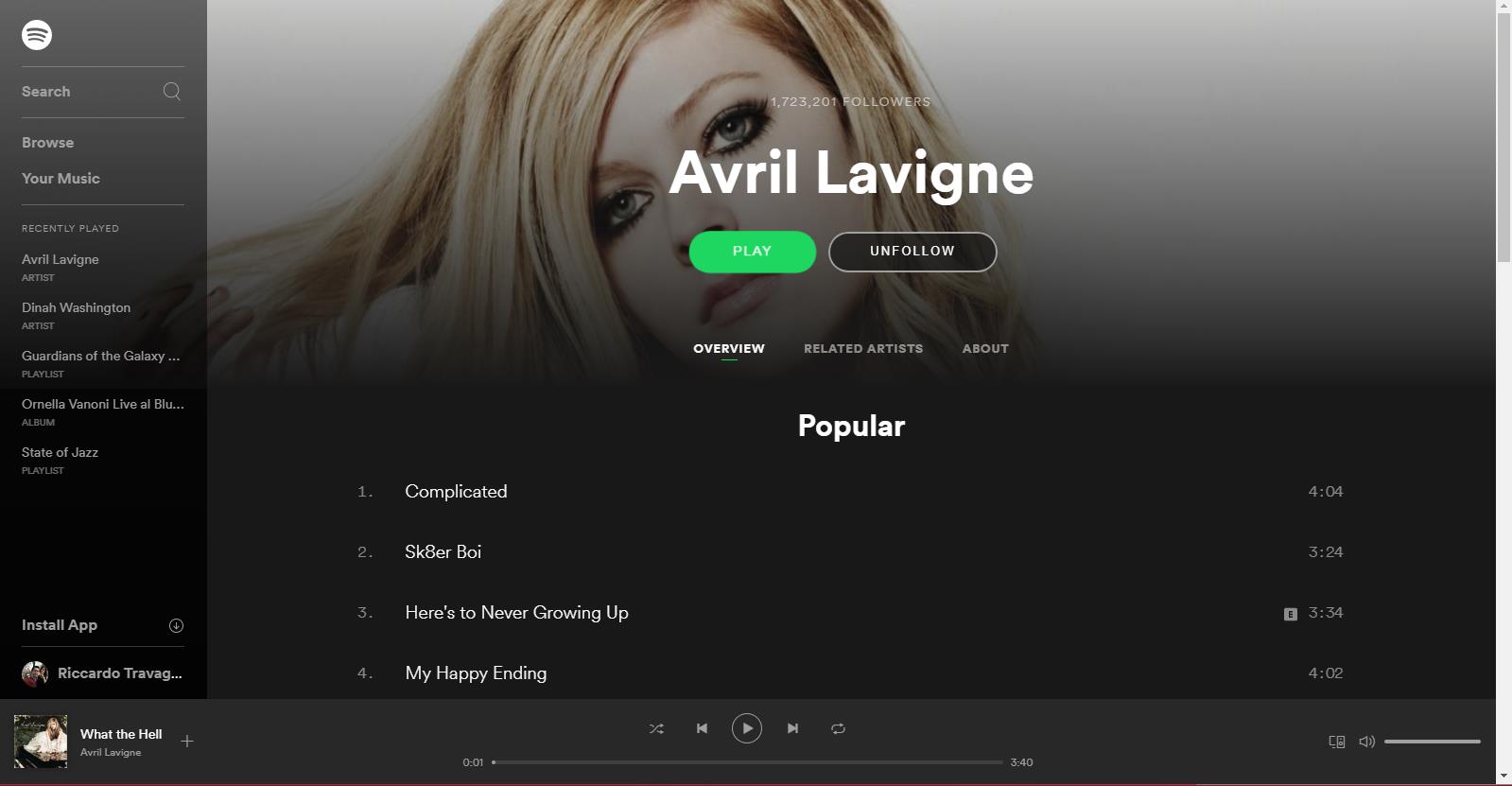
دسترسی به پخشکننده وب اسپاتیفای
مرورگرهای پشتیبانیشده برای پخشکننده وب اسپاتیفای
اسپاتیفای اطمینان داده است که پخشکننده وب آن روی مرورگرهای محبوب سریع، روان و بدون مشکل اجرا شود. استفاده از نسخههای بهروز مرورگرها بهبود عملکرد و کاهش مشکلات احتمالی را تضمین میکند و امکان بهرهبرداری از جدیدترین ویژگیهای اسپاتیفای را نیز فراهم میکند.
بهترین مرورگر برای Spotify Web Player
- گوگل کروم: نسخه 66 یا بالاتر
- موزیلا فایرفاکس: نسخه 60 یا بالاتر
- مایکروسافت اج: نسخه 18 یا بالاتر
- سافاری: نسخه 1 یا بالاتر
- اوپرا: نسخه 49 یا بالاتر
برای بررسی نسخه مرورگر، میتوان از بخش تنظیمات (Settings) یا درباره مرورگر (About Browser) اقدام کرد؛ در صورت نیاز، بهتر است مرورگر را به آخرین نسخه بهروزرسانی کنید تا از عملکرد بهتر، افزایش سرعت و امنیت بیشتر برخوردار شوید.
بهینهسازی عملکرد پخشکننده وب
برای داشتن یک تجربه روان و بدون قطعی در پخش موسیقی، چند نکته مهم باید رعایت شود:
- فعالسازی کوکیها: برخی از قابلیتهای اسپاتیفای، مانند ذخیره اطلاعات ورود و تنظیمات شخصی، نیاز به کوکیهای مرورگر دارند؛ مطمئن شوید که این گزینه در تنظیمات مرورگر فعال است.
- پاکسازی کش (Cache) مرورگر: انباشته شدن دادههای ذخیرهشده در مرورگر ممکن است باعث کند شدن عملکرد پخشکننده وب شود. حذف کش بهطور منظم زمان بارگذاری را کاهش میدهد و خطاهای احتمالی را برطرف میکند.
- اتصال پایدار به اینترنت: سرعت پایین یا ناپایداری اتصال اینترنت ممکن است باعث توقفهای ناگهانی یا افت کیفیت صدا شود؛ استفاده از اتصال اینترنت پایدار، بهویژه هنگام استریم با کیفیت بالا، توصیه میشود.
با رعایت این موارد، میتوان از پخشکننده وب اسپاتیفای با حداکثر سرعت و کیفیت بهره برد و بدون نیاز به نصب نرمافزار، به موسیقی، پادکستها و کتابهای صوتی موردعلاقه دسترسی داشت. در برخی مواقع، کاربران هنگام استفاده از اسپاتیفای، بهویژه در پخشکننده وب، ممکن است با ارورهای مختلفی مواجه شوند که مانع از دسترسی به موسیقی و پلیلیستهایشان میشود. یکی از رایجترین این خطاها، ارور “Something Went Wrong” است که میتواند به دلایل متعددی از جمله مشکلات اتصال، کش مرورگر، یا تنظیمات حساب کاربری رخ دهد. خوشبختانه، راهکارهای سادهای برای رفع این خطا وجود دارد که به کاربران امکان میدهد بدون وقفه از موسیقی لذت ببرند. برای یادگیری روشهای حل این مشکل، پیشنهاد میکنیم آموزش کاربردی رفع ارور Something Went Wrong در اسپاتیفای را مطالعه کنید و راهحلهای عملی برای بازگرداندن تجربهی شنیداری خود را پیدا کنید.
نحوه استفاده از پلیر وب اسپاتیفای
پلیر تحت وب اسپاتیفای محیطی آشنا و کاربرپسند دارد که تقریبا مشابه نسخه دسکتاپ طراحی شده است؛ این ابزار به شما امکان میدهد بدون نیاز به نصب برنامه، بهراحتی موسیقی و پادکستهای خود را مدیریت کنید. پس از ورود به حساب کاربری، همهچیز ساده، منظم و در دسترس خواهد بود.
ناوبری در رابط کاربری
رابط کاربری پخشکننده وب طوری طراحی شده است که دسترسی سریع و راحت به تمام بخشهای اسپاتیفای را فراهم کند. در نوار کناری سمت چپ، منوی اصلی شامل گزینههای زیر است:
- خانه (Home): نمایش داشبورد شخصیسازیشده، پیشنهادات موسیقی بر اساس سلیقه شما، آهنگهای اخیرا پخششده و پلیلیستهای منتخب.
- جستجو (Search): امکان یافتن آهنگ، آلبوم، هنرمند یا سبک موسیقی موردنظر تنها با تایپ نام آن در نوار جستجو.
- کتابخانه شما (Your Library): شامل پلیلیستهای ذخیرهشده، آهنگهای موردعلاقه، پادکستها و کتابهای صوتی.
جستجوی سریع موسیقی
پخشکننده وب اسپاتیفای یک موتور جستجوی قدرتمند دارد که دقیقا همان آهنگ یا هنرمندی را که به دنبال آن هستید، پیدا میکند؛ جستجو نهتنها از روی نام آهنگ و هنرمند، بلکه حتی با تایپ بخشی از متن آهنگ نیز ممکن است.
ترفندهای جستجوی پیشرفته برای نتایج دقیقتر:
- genre:jazz – نمایش آهنگهای سبک جاز
- year:1990-2000 – جستجوی موسیقیهای منتشرشده در این بازهی زمانی
- tag:new – برجسته کردن آهنگهای تازه منتشرشده
با استفاده از این فیلترها، میتوان جستجوی موسیقی را سریعتر و دقیقتر انجام داد.
پخش و ذخیره موسیقی
- برای پخش یک آهنگ، پلیلیست یا آلبوم، کافی است روی آن کلیک کنید.
- برای ذخیره آهنگها برای پخش بعدی، روی آیکون + کلیک کنید تا به کتابخانه شخصی شما اضافه شود.
- برای ساخت پلیلیست جدید:
Library > Create Playlist > Add Tracks
با استفاده از قابلیت کشیدن و رها کردن (Drag & Drop) میتوان آهنگها را در پلیلیستهای شخصی مرتب کرد یا به پلیلیستهای دیگر انتقال داد؛ این روش سریعترین و سادهترین راه برای سازماندهی پلیلیستهای موردعلاقه است.
شخصیسازی تجربه شنیداری
پخشکننده وب اسپاتیفای امکاناتی برای بهینهسازی تجربهی شنیداری در اختیار شما قرار میدهد:
- کنترلهای پخش: گزینههای پخش تصادفی (Shuffle) و تکرار آهنگ (Repeat) از نوار کنترل پایین صفحه در دسترس هستند.
- تنظیم کیفیت صدا: کاربران اسپاتیفای پریمیوم میتوانند کیفیت صدا را از طریق تنظیمات افزایش دهند.
- کنترل از راه دور با Spotify Connect: امکان مدیریت پخش از طریق گوشی، تبلت یا سایر دستگاههای متصل به اسپاتیفای.
محدودیتهایی که باید در نظر داشته باشید
پلیر تحت وب اسپاتیفای ابزار قدرتمندی برای استریم موسیقی است، اما در مقایسه با نسخه دسکتاپ، چند محدودیت دارد:
- عدم پشتیبانی از پخش آفلاین: حتی کاربران پریمیوم نمیتوانند بدون اتصال اینترنت به موسیقی گوش دهند.
- کیفیت صدای پایینتر: در مقایسه با اپلیکیشن دسکتاپ، کیفیت صدای نسخهی وب کمی پایینتر است.
- تداخل با افزونههای مرورگر: برخی افزونههای مسدودکننده تبلیغات یا VPNها ممکن است باعث اختلال در عملکرد پخشکننده شوند.
با وجود این محدودیتها، پخشکننده وب اسپاتیفای همچنان یک گزینهی سریع، کاربردی و سبک برای گوش دادن به موسیقی از طریق مرورگر است، بدون اینکه نیاز به نصب نرمافزار اضافی داشته باشید.
ترفندهایی برای استفادهی بهتر از پلیر تحت وب اسپاتیفای
پلیر تحت وب اسپاتیفای یک ابزار قدرتمند است، اما با چند ترفند ساده میتوان آن را کاربردیتر و راحتتر کرد؛ این نکات به شما کمک میکنند تا بیشترین بهره را از این نسخه مرورگری ببرید و شاید حتی آن را به روش اصلی خود برای گوش دادن به موسیقی تبدیل کنید.
۱. استفاده از میانبرهای صفحهکلید برای کنترل سریعتر موسیقی
میانبرهای صفحهکلید به شما امکان میدهند بدون نیاز به استفاده از ماوس، پخش موسیقی را کنترل کنید:
- Spacebar → پخش / توقف آهنگ
- کلیدهای جهتنما → حرکت به جلو یا عقب در یک آهنگ
- Ctrl + → (Cmd + → در مک) → پرش به آهنگ بعدی
- Ctrl + ← (Cmd + ← در مک) → بازگشت به آهنگ قبلی
این میانبرها باعث افزایش سرعت و راحتی در کنترل موسیقی میشوند.
۲. سازماندهی بهتر پلیلیستها برای دسترسی سریعتر
با کشیدن و رها کردن (Drag & Drop) میتوان آهنگها را در پلیلیستهای شخصی مرتب کرد. این تغییرات بهصورت خودکار ذخیره میشوند و در تمام دستگاههای متصل به حساب اسپاتیفای همگامسازی خواهند شد.
اگر عادت دارید پلیلیستهای مفصل و متنوع بسازید، استفاده از پخشکننده وب یا نسخهی دسکتاپ گزینه بهتری نسبت به موبایل است؛ صفحهنمایش بزرگتر امکان مدیریت بهتر آهنگها را فراهم میکند. در نسخه دسکتاپ میتوان پلیلیستها را در پوشهها (Folders) دستهبندی کرد و بعدا در پخشکننده وب بهراحتی به آنها دسترسی داشت.
۳. ارتقای کیفیت صدا برای تجربهی بهتر موسیقی
کاربران اسپاتیفای پریمیوم میتوانند کیفیت استریم موسیقی را افزایش دهند؛ برای فعالسازی:
- وارد تنظیمات (Settings) در پخشکننده وب شوید.
- گزینه High-Quality Streaming را فعال کنید.
اگرچه کیفیت صدا در نسخه وب بهاندازه نسخه دسکتاپ بالا نیست، اما فعال کردن این گزینه تفاوت محسوسی ایجاد میکند.
۴. اضافه کردن پخشکننده وب بهعنوان یک اپلیکیشن مستقل (PWA)
پلیر تحت وب اسپاتیفای را میتوان به دسکتاپ یا نوار وظیفه (Taskbar) اضافه کرد تا بدون نیاز به باز کردن مرورگر، بهعنوان یک برنامهی جداگانه اجرا شود؛ مراحل نصب در مرورگرهای Google Chrome، Edge و سایر مرورگرهای مبتنی بر کرومیوم عبارتاند از:
- پخشکننده وب را باز کنید.
- روی منوی سهنقطه (⋮) در گوشهی بالا سمت راست کلیک کنید.
- به مسیر More Tools > Create Shortcut بروید.
- گزینه Open as Window را تیک بزنید و روی Create کلیک کنید.
اکنون میتوانید پخشکننده وب را مانند یک برنامه مستقل اجرا کنید!
۵. کنترل پخش از راه دور با Spotify Connect
با Spotify Connect میتوان پخش موسیقی را روی لپتاپ اجرا کرد و از طریق گوشی کنترل نمود؛ مراحل این کار عبارتاند از:
- موسیقی را در پخشکننده وب شروع کنید.
- اپلیکیشن اسپاتیفای را در گوشی یا تبلت باز کنید.
- روی Devices Available کلیک کرده و پخشکننده وب را انتخاب کنید.
این قابلیت برای مواقعی که نمیخواهید مستقیما از لپتاپ استفاده کنید، اما قصد کنترل پخش را از گوشی دارید، بسیار کاربردی است.
۶. جستجو و استفاده از پلیلیستهای اختصاصی اسپاتیفای
اسپاتیفای پلیلیستهایی اختصاصی مانند Discover Weekly و Release Radar را ارائه میدهد که بر اساس سلیقه کاربر هر هفته بهروز میشوند. اگر به دنبال پیشنهادهای دقیقتر و بهینهتر هستید، راههایی برای شخصیسازی پلیلیستهای پیشنهادی اسپاتیفای وجود دارد که به شما کمک میکند موسیقیهای مناسبتری پیدا کنید.
۷. رفع سریع مشکلات رایج در پخشکننده وب
در برخی مواقع، ممکن است پخشکننده وب بهدرستی بارگذاری نشود، کند عمل کند یا موسیقی را پخش نکند؛ در این صورت، این راهحلها را امتحان کنید:
- رفرش کردن مرورگر یا باز کردن اسپاتیفای در حالت ناشناس (Incognito Mode)
- پاک کردن کش (Cache) و کوکیهای مرورگر از بخش تنظیمات
- بررسی کنید که مرورگر از محتوای محافظتشده (Protected Content) پشتیبانی میکند (این گزینه در بخش عیبیابی اسپاتیفای توضیح داده شده است)
اگر همچنان با مشکلاتی در استفاده از پلیر تحت وب اسپاتیفای مواجه هستید، امتحان کردن یک مرورگر دیگر میتواند به رفع اختلالات کمک کند. با رعایت این نکات و استفاده از ترفندهای کاربردی، میتوان این ابزار را به یک گزینه سریع، راحت و قدرتمند برای استریم موسیقی تبدیل کرد. از کنترلهای صفحهکلید برای مدیریت آسانتر موسیقی گرفته تا بهینهسازی کیفیت صدا، اجرای برنامه بهصورت مستقل و همگامسازی دستگاهها از طریق Spotify Connect، همگی ویژگیهایی هستند که تجربه شنیداری را ارتقا میدهند.
اگر میخواهید به یک کاربر حرفهای اسپاتیفای تبدیل شوید و از قابلیتهای پنهان این سرویس بیشترین بهره را ببرید، پیشنهاد میکنیم ترفندهایی از اسپاتیفای که احتمالا نمیدانستید و از شما یک کاربر حرفهای میسازد را مطالعه کنید. با این راهکارها، هم مشکلات احتمالی را برطرف میکنید و هم از تمامی امکانات اسپاتیفای به بهترین شکل ممکن استفاده خواهید کرد.
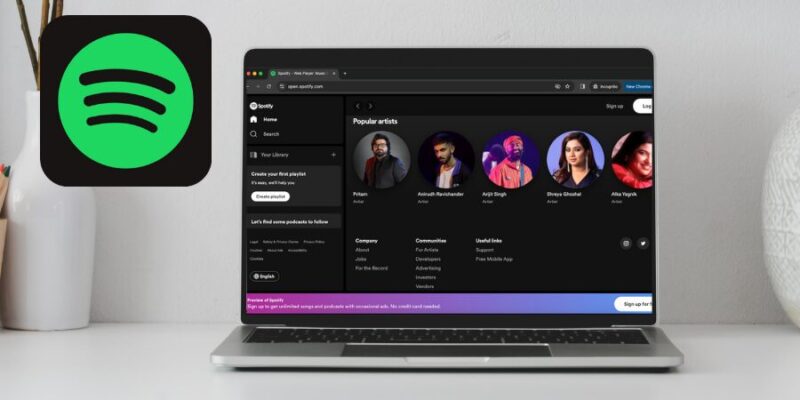
ترفندهایی برای استفادهی بهتر از پلیر تحت وب اسپاتیفای
راهنمای حل مشکلات پخشکننده وب اسپاتیفای
گاهی ممکن است در پلیر تحت وب اسپاتیفای با مشکلاتی در پخش، ورود به حساب یا بارگذاری روبهرو شوید؛ در این این بخش، دلایل رایج این مشکلات و راهحلهای آنها را بررسی میکنیم.
۱. مشکل اتصال ضعیف به اینترنت
یکی از رایجترین دلایل مشکلات پخش در اسپاتیفای، اتصال نامناسب اینترنت است؛ اگر آهنگها بهدرستی بارگذاری نمیشوند یا پخش متوقف میشود، این موارد را درخصوص وضعیت اینترنت بررسی کنید:
- به یک شبکه پایدار و پرسرعت متصل شوید.
- در صورت استفاده از اینترنت عمومی یا محدودشده (مانند دانشگاه یا محل کار)، ممکن است دسترسی به اسپاتیفای مسدود باشد؛ اتصال به یک شبکه دیگر یا استفاده از VPN میتواند مشکل را برطرف کند.
۲. ناسازگاری مرورگر
پلیر تحت وب اسپاتیفای روی مرورگرهای مدرن مانند Google Chrome، Mozilla Firefox، Microsoft Edge، Safari و Opera کار میکند، اما اگر مرورگر شما قدیمی باشد، ممکن است دچار مشکل شوید؛ مراحل بررسی و بهروزرسانی مرورگر عبارتاند از:
- در کروم: مسیر Settings > Help > About Chrome را دنبال کنید.
- در فایرفاکس: روی منو کلیک کرده و به Help > About Firefox بروید.
پاک کردن کش و کوکیهای مرورگر نیز میتواند مشکلات پخش یا بارگذاری را برطرف کند.
۳. خطای مربوط به محتوای محافظتشده (Protected Content Error)
در صورتی که با خطای “Playback of protected content is not enabled” مواجه شدید، این تنظیمات را در مرورگر خود تغییر دهید:
- در گوگل کروم:
- در نوار آدرس مرورگر تایپ کنید: chrome://settings/content
- به قسمت Additional Content Settings بروید و گزینهی Protected Content را فعال کنید.
- در فایرفاکس:
- در نوار آدرس تایپ کنید: about:preferences#content
- گزینهی Play DRM Content را فعال کنید.
اگر از ویندوز نسخه قدیمی استفاده میکنید، ممکن است نیاز به نصب “Media Feature Pack” از صفحه رسمی مایکروسافت داشته باشید.
۴. مشکل بارگذاری پخشکننده وب اسپاتیفای
اگر پخشکننده وب روی یک صفحه سفید گیر کرده یا فقط پیام “Loading” نمایش داده میشود، مراحل زیر را امتحان کنید:
- صفحه را رفرش کنید یا مرورگر را ببندید و دوباره باز کنید.
- پخشکننده وب را در حالت ناشناس (Incognito Mode) اجرا کنید؛ اگر مشکل برطرف شد، احتمالا افزونههای مرورگر عامل این اختلال هستند.
- افزونههای مسدودکننده تبلیغات (Ad Blockers) یا ابزارهای حریم خصوصی را غیرفعال کنید، زیرا ممکن است باعث اختلال در اجرای اسپاتیفای شوند.
۵. مشکل همگامسازی دستگاهها (Spotify Connect کار نمیکند)
اگر پخشکننده وب در بخش “Devices Available” نمایش داده نمیشود:
- مطمئن شوید که تمام دستگاهها روی یک شبکه وایفای مشترک متصل هستند.
- از حساب اسپاتیفای خود خارج شوید و دوباره وارد شوید.
- پخشکننده وب را ریستارت کنید و مجددا امتحان کنید.
۶. مشکل ورود به حساب کاربری
اگر هنگام ورود به حساب کاربری اسپاتیفای دچار مشکل شدهاید، این موارد را بررسی کنید:
- بررسی نام کاربری و رمز عبور: در صورت فراموشی رمز عبور، از صفحه بازیابی رمز عبور استفاده کنید.
- بررسی وضعیت سرورهای اسپاتیفای: گاهی مشکلات ورود به دلیل اختلالات سرور رخ میدهند.
- غیرفعال کردن VPN و پروکسیها : این ابزارها ممکن است باعث خطای ورود شوند.
۷. همچنان مشکل دارید؟
اگر هیچیک از راهحلهای بالا مشکل شما را حل نکرد، میتوانید به بخش پشتیبانی اسپاتیفای یا انجمنهای کاربری (Spotify Community) مراجعه کنید. کاربران و مدیران انجمن معمولا راهکارهای بهروزی ارائه میدهند که ممکن است در خود سایت اسپاتیفای پیدا نکنید.
با رعایت این نکات، میتوان مشکلات پخشکننده وب اسپاتیفای را در کوتاهترین زمان ممکن برطرف کرد و از گوش دادن به موسیقی بدون وقفه و اختلال لذت برد. علاوهبر این، آگاهی از سایر محدودیتهای اسپاتیفای، مانند تغییر فمیلی (لیمیت) اکانت پریمیوم، میتواند تجربه استفاده از این سرویس را بهینهتر کند. اگر قصد دارید درباره این محدودیتها اطلاعات بیشتری کسب کنید، پیشنهاد میکنیم آموزش بررسی محدودیت تغییر فمیلی (لیمیت) اکانت اسپاتیفای را مطالعه کنید.
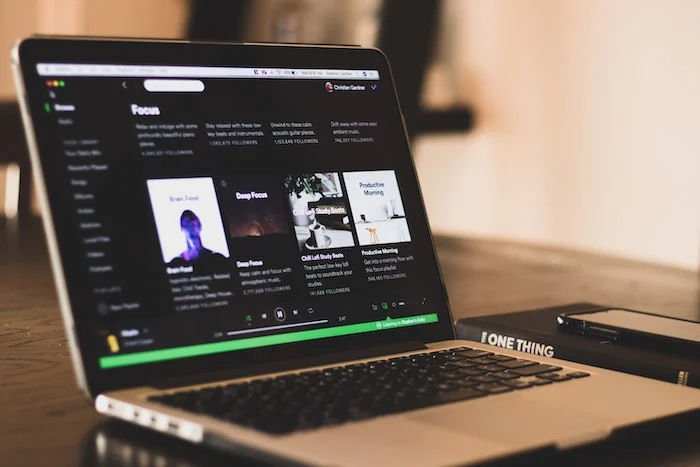
تجربهای سریع، ساده و کاربردی با پلیر تحت وب اسپاتیفای
جمعبندی نهایی: تجربهای سریع، ساده و کاربردی با پلیر تحت وب اسپاتیفای
پلیر تحت وب اسپاتیفای یک راهکار هوشمندانه و کمدردسر برای گوش دادن به موسیقی است که نیازی به نصب نرمافزار ندارد و دسترسی فوری را تنها از طریق مرورگر فراهم میکند. این ابزار برای افرادی که در محل کار از رایانههای اشتراکی استفاده میکنند، به دنبال محیطی خلوت و بدون اپلیکیشنهای اضافی هستند، یا صرفا ترجیح میدهند بهسرعت به پلیلیستها و آلبومهای خود دسترسی داشته باشند، یک گزینه ایدهآل محسوب میشود.
این نسخه از اسپاتیفای با اکثر مرورگرهای مدرن سازگار است و امکان استفاده از تمامی قابلیتهای کلیدی مانند دسترسی به پلیلیستهای ذخیرهشده، کتابخانه شخصی و حتی کنترل پخش از راه دور از طریق Spotify Connect را فراهم میکند. بااینحال، محدودیتهایی نیز دارد که ممکن است برای برخی کاربران چالشبرانگیز باشد. کیفیت صدای این نسخه در مقایسه با اپلیکیشن دسکتاپ کمی پایینتر است و امکان پخش آفلاین حتی برای کاربران پریمیوم وجود ندارد. علاوهبر این، برخی افزونههای مرورگر مانند مسدودکنندههای تبلیغات ممکن است در عملکرد آن اختلال ایجاد کنند.
در صورت بروز مشکل، راهحلهایی مانند رفرش کردن صفحه، فعالسازی محتوای محافظتشده (DRM) در تنظیمات مرورگر و پاک کردن کش و کوکیها معمولا به رفع اختلالات رایج کمک میکنند. در مواردی که مشکل همچنان پابرجاست، مراجعه به پشتیبانی اسپاتیفای یا در نظر گرفتن جایگزینهای دیگر میتواند راهگشا باشد.
درنهایت، مهم نیست که از اسپاتیفای برای کار، استراحت یا کشف موسیقیهای جدید استفاده میکنید؛ پخشکننده وب اسپاتیفای یک گزینه سریع، کارآمد و همیشه در دسترس است که تجربه گوش دادن به موسیقی را سادهتر و راحتتر میکند.